Android Studio中debug模式下使用release签名
2016-07-27 11:30
441 查看
最近项目中集成了友盟分享、高德地图,使用release签名打出来的包,运行正常没有问题。但是在debug模式下调试时,友盟分享出错,高德地图地位出错,提示key无效,解决办法如图:
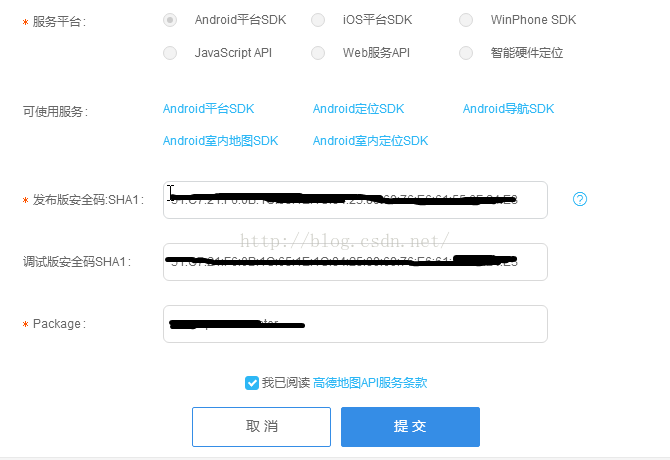
分别配置发布版(relase_keystore)、调试版(debug.keystore)的SHA1值,解决了定位问题,但是云图搜索出现问题了:报错info=INVALID_USER_SCODE,infocode=10008。
完美的解决办法:debug模式下的apk使用正式签名文件进行签名。步骤如下:
1,将正式签名keystore文件拷贝到工程根目录下(这样做是为了保持路径统一);
2,在gradle.properties文件(ignore该文件)下配置签名相关信息:
3,在app目录下的build.gradle中引用:
android{
// 配置签名相关信息
signingConfigs {
release {
storeFile file(RELEASE_STORE_FILE)
storePassword RELEASE_STORE_PASSWORD
keyAlias RELEASE_KEY_ALIAS
keyPassword RELEASE_KEY_PASSWORD
}
debug {
storeFile file(RELEASE_STORE_FILE)
storePassword RELEASE_STORE_PASSWORD
keyAlias RELEASE_KEY_ALIAS
keyPassword RELEASE_KEY_PASSWORD
}
}
}
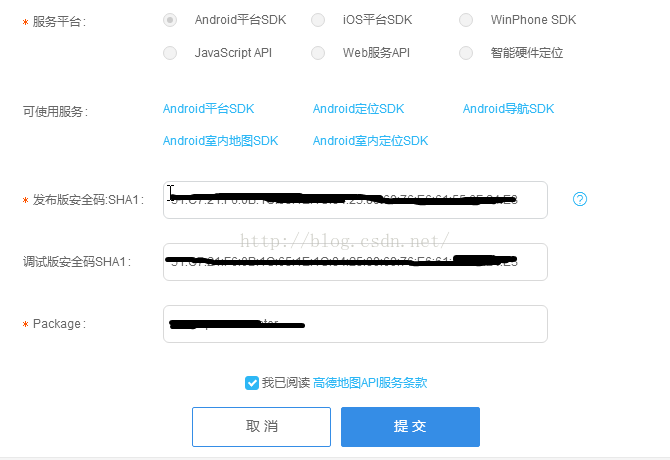
分别配置发布版(relase_keystore)、调试版(debug.keystore)的SHA1值,解决了定位问题,但是云图搜索出现问题了:报错info=INVALID_USER_SCODE,infocode=10008。
完美的解决办法:debug模式下的apk使用正式签名文件进行签名。步骤如下:
1,将正式签名keystore文件拷贝到工程根目录下(这样做是为了保持路径统一);
2,在gradle.properties文件(ignore该文件)下配置签名相关信息:
RELEASE_KEY_PASSWORD=xxxx RELEASE_KEY_ALIAS=xxx RELEASE_STORE_PASSWORD=xxx RELEASE_STORE_FILE=../xxx.keystore(或者xxx.jks)
3,在app目录下的build.gradle中引用:
android{
// 配置签名相关信息
signingConfigs {
release {
storeFile file(RELEASE_STORE_FILE)
storePassword RELEASE_STORE_PASSWORD
keyAlias RELEASE_KEY_ALIAS
keyPassword RELEASE_KEY_PASSWORD
}
debug {
storeFile file(RELEASE_STORE_FILE)
storePassword RELEASE_STORE_PASSWORD
keyAlias RELEASE_KEY_ALIAS
keyPassword RELEASE_KEY_PASSWORD
}
}
}
相关文章推荐
- Android 更改一个更新
- Android设备的唯一标识
- 安卓开发之,教你使用反射+注解
- Android开源项目——设置图文居中的按钮 IconButton
- Android 属性拷贝,属性复制的工具类
- android项目管理activity的类
- Android Studio 使用Gradle多渠道打包
- android 环境配置
- android fragment 使用以及嵌套使用 底部菜单和顶部菜单
- Android 开始一个activity的同时保留导航
- android删除私密信息
- Android源码解析Activity#setContentView()方法
- 新手Android学习笔记 05——IllegalStateException非法异常之一
- 新手Android学习笔记 05——IllegalStateException非法异常之一
- android studio radioGroup radiobutton使用listactivity演示
- 动态修改actionBar返回键颜色
- Activity的启动模式
- 关于Android下各个布局方式里面LayoutParams的用法
- 关于Android下各个布局方式里面LayoutParams的用法
- Android 自己实现 NavigationView [Design Support Library(1)]
